Bien démarrer avec AzCopy
AzCopy est un utilitaire de ligne de commande que vous pouvez utiliser pour copier des blobs ou des fichiers vers ou depuis un compte de stockage. Cet article vous aide à télécharger AzCopy, connectez-vous à votre compte de stockage et transférez des données.
Notes
La version actuellement prise en charge d’AzCopy est la version 10.
Si vous avez besoin d’utiliser une version antérieure d’AzCopy, consultez la section Utiliser la version précédente d’AzCopy de cet article.
Cette vidéo vous montre comment télécharger et exécuter l’utilitaire AzCopy.
Les étapes de la vidéo sont également décrites dans les sections suivantes.
Cas d’usage pour AzCopy
AzCopy peut être utilisé pour copier vos données vers, depuis ou entre des comptes de stockage Azure. Les cas d’utilisation courants sont les suivants :
- Copier de données à partir d’une source locale vers un compte de stockage Azure
- Copier de données à partir d’un compte de stockage Azure vers une source locale
- Copier des données à partir d’un compte de stockage vers un autre compte de stockage
Chacun de ces cas d’usage dispose d’options uniques. Par exemple, AzCopy est doté de commandes natives pour copier et/ou synchroniser des données. Cela fait d’AzCopy un outil flexible qui peut être utilisé pour les activités de copie ponctuelles et les scénarios de synchronisation en cours. AzCopy vous permet également de cibler des services de stockage spécifiques tels que le Stockage Blob Azure ou Azure Files. Cela vous permet de copier des données d’un blob vers un fichier, d’un fichier vers un blob, d’un fichier vers un fichier, et ainsi de suite.
Pour en savoir plus sur ces scénarios, consultez les rubriques suivantes :
- Charger des fichiers sur le Stockage Blob Azure avec AzCopy
- Télécharger des objets blob à partir du Stockage Blob Azure avec AzCopy
- Copier des objets blob entre des comptes de stockage Azure avec AzCopy
- Synchroniser avec Stockage Blob Azure à l’aide d’AzCopy
Remarque
AzCopy ne prend pas en charge les scénarios dans lesquels la source ou la destination est activement modifiée pendant le transfert.
Installer AzCopy sur Linux en utilisant un gestionnaire de package
Vous pouvez installer AzCopy en utilisant un package Linux hébergé sur le référentiel de logiciels Linux pour les produits Microsoft.
Téléchargez le package de configuration du référentiel.
Important
Veillez à remplacer la distribution et la version par les chaînes appropriées.
curl -sSL -O https://packages.microsoft.com/config/<distribution>/<version>/packages-microsoft-prod.rpmInstallez le package de configuration du référentiel.
sudo rpm -i packages-microsoft-prod.rpmSupprimez le package de configuration du référentiel une fois que vous l’avez installé.
rm packages-microsoft-prod.rpmMettez à jour les fichiers d’index du package.
sudo dnf updateInstallez AzCopy.
sudo dnf install azcopy
Télécharger le fichier binaire portable d’AzCopy
Comme alternative à l’installation d’un package, vous pouvez télécharger le fichier exécutable d’AzCopy V10 dans n’importe quel répertoire de votre ordinateur.
- Windows 64 bits (zip)
- Windows 32 bits (zip)
- Linux x86-64 (tar)
- Linux ARM64 (tar)
- macOS (zip)
- macOS ARM64 Préversion (zip)
Ces fichiers sont compressés dans un fichier zip (Windows et Mac) ou un fichier tar (Linux). Pour télécharger et décompresser le fichier tar sur Linux, consultez la documentation de votre distribution Linux.
Pour plus d’informations sur les versions d’AzCopy, consultez la page des versions d’AzCopy.
Notes
Si vous voulez copier des données depuis et vers le service Table de stockage Azure, installez AzCopy version 7.3.
Exécuter AzCopy
Pour plus de commodité, vous pouvez envisager d’ajouter l’emplacement du répertoire de l’exécutable AzCopy dans votre chemin d’accès du système. De cette façon, vous pouvez saisir azcopy à partir de n’importe quel répertoire sur votre système.
Si vous choisissez de ne pas ajouter le répertoire AzCopy à votre chemin d’accès, vous devrez remplacer les répertoires par l’emplacement de votre fichier exécutable AzCopy et saisir azcopy ou .\azcopy dans les invites de commandes Windows PowerShell.
En tant que propriétaire de votre compte de stockage Azure, aucune autorisation d’accès aux données ne vous est automatiquement attribuée. Avant d’effectuer une opération pertinente avec AzCopy, vous devez choisir comment fournir les informations d’identification d’autorisation du service de stockage.
Autoriser AzCopy
Vous pouvez fournir des informations d’identification d’autorisation à l’aide de Microsoft Entra ID ou en utilisant un jeton de signature d’accès partagé (SAP).
Option 1 : Utiliser Microsoft Entra ID
En utilisant Microsoft Entra ID, vous pouvez fournir des informations d’identification en une seule fois au lieu d’avoir à ajouter un jeton SAP à chaque commande.
Option n°2 : Utiliser un jeton SAS
Vous pouvez ajouter un jeton SAP à chaque URL source ou de destination utilisée dans vos commandes AzCopy.
Cet exemple de commande copie de manière récursive les données d’un répertoire local dans un conteneur de blobs. Un jeton SAP fictif est ajouté à la fin de l’URL du conteneur.
azcopy copy "C:\local\path" "https://account.blob.core.windows.net/mycontainer1/?sv=2018-03-28&ss=bjqt&srt=sco&sp=rwddgcup&se=2019-05-01T05:01:17Z&st=2019-04-30T21:01:17Z&spr=https&sig=MGCXiyEzbtttkr3ewJIh2AR8KrghSy1DGM9ovN734bQF4%3D" --recursive=true
Pour en savoir plus sur les jetons SAS et savoir comment en obtenir un, voir Utilisation des signatures d’accès partagé (SAP).
Notes
Le paramètre Transfert sécurisé requis d’un compte de stockage détermine si la connexion à un compte de stockage est sécurisée à l’aide du protocole TLS (Transport Layer Security). Ce paramètre est activé par défaut.
Transfert de données
Une fois que vous avez autorisé votre identité ou obtenu un jeton SAP, vous pouvez commencer le transfert des données.
Pour obtenir des exemples de commandes, consultez l’un de ces articles.
| Service | Article |
|---|---|
| Stockage Blob Azure | Charger des fichiers dans Stockage Blob Azure |
| Stockage Blob Azure | Télécharger des blobs depuis Stockage Blob Azure |
| Stockage Blob Azure | Copier des blobs entre des comptes de stockage Azure |
| Stockage Blob Azure | Synchroniser avec Stockage Blob Azure |
| Azure Files | Transférer des données avec AzCopy et le stockage de fichiers |
| Amazon S3 | Copier des données d’Amazon S3 vers Stockage Azure |
| Google Cloud Storage | Copier des données de Google Cloud Storage vers Azure Storage (préversion) |
| Stockage Azure Stack | Transfert de données avec AzCopy et le stockage Azure Stack |
Obtenir de l’aide sur les commandes
Pour afficher une liste de commandes, saisissez azcopy -h et appuyez sur la touche ENTRÉE.
Pour en savoir plus sur une commande spécifique, incluez simplement le nom de la commande (par exemple : azcopy list -h).
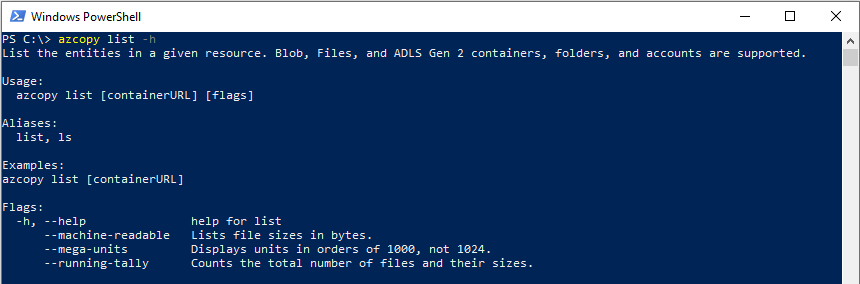
Liste des commandes
Le tableau suivant répertorie toutes les commandes AzCopy v10. Chaque commande est liée à un article de référence.
| Commande | Description |
|---|---|
| azcopy bench | Exécute un test d’évaluation des performances en chargeant ou téléchargeant les données de test vers ou depuis un emplacement spécifié. |
| azcopy copy | Copie les données sources vers un emplacement de destination. |
| azcopy doc | Génère la documentation de l’outil au format Markdown. |
| azcopy env | Affiche les variables d’environnement qui peuvent configurer le comportement d’AzCopy. |
| azcopy jobs | Sous-commandes relatives à la gestion des travaux. |
| azcopy jobs clean | Supprime tous les fichiers journaux et fichiers de plan pour tous les travaux. |
| azcopy jobs list | Affiche des informations sur tous les travaux. |
| azcopy jobs remove | Supprime tous les fichiers associés à l’ID de travail donné. |
| azcopy jobs resume | Reprend la tâche avec l’ID de tâche donné. |
| azcopy jobs show | Affiche des informations détaillées sur l’ID d’un travail donné. |
| azcopy list | Liste les entités d’une ressource donnée. |
| azcopy login | Se connecte à Microsoft Entra ID pour accéder aux ressources Stockage Azure. |
| azcopy login status | Liste les entités d’une ressource donnée. |
| azcopy logout | Déconnecte l’utilisateur et met fin à l’accès aux ressources de stockage Azure. |
| azcopy make | Créez un conteneur ou un partage de fichiers. |
| azcopy remove | Supprimez des objets BLOB ou des fichiers d’un compte de stockage Azure. |
| azcopy sync | Réplique l’emplacement source vers l’emplacement de destination. |
| azcopy set-properties | Modifiez le niveau d’accès d’un ou plusieurs objets blob et remplacez (écrasez) les métadonnées et les balises d’index d’un ou plusieurs objets blob. |
Notes
AzCopy ne propose pas de commande permettant de renommer des fichiers.
Utiliser dans un script
Obtenir un lien de téléchargement statique
Au fil du temps, le lien de téléchargement AzCopy pointera vers les nouvelles versions d’AzCopy. Si votre script télécharge AzCopy, il se peut qu’il cesse de fonctionner si une version plus récente d’AzCopy modifie les fonctionnalités dont votre script dépend.
Pour éviter ces problèmes, obtenez un lien statique (non modifiable) vers la version actuelle d’AzCopy. De cette façon, votre script télécharge la même version exacte d’AzCopy à chaque fois qu’il s’exécute.
Pour obtenir le lien, exécutez cette commande :
| Système d’exploitation | Commande |
|---|---|
| Linux | curl -s -D- https://aka.ms/downloadazcopy-v10-linux \| grep ^Location |
| Windows PowerShell | (Invoke-WebRequest -Uri https://aka.ms/downloadazcopy-v10-windows -MaximumRedirection 0 -ErrorAction SilentlyContinue).headers.location |
| PowerShell 6.1+ | (Invoke-WebRequest -Uri https://aka.ms/downloadazcopy-v10-windows -MaximumRedirection 0 -ErrorAction SilentlyContinue -SkipHttpErrorCheck).headers.location |
Notes
Pour Linux, --strip-components=1 sur la commande tar supprime le dossier de niveau supérieur qui contient le nom de version, et extrait le binaire directement dans le dossier courant. Ceci permet de mettre à jour le script avec une nouvelle version de azcopy en mettant à jour uniquement l’URL wget.
L’URL apparaît dans la sortie de cette commande. Votre script peut alors télécharger AzCopy en utilisant cette URL.
Linux
wget -O azcopy_v10.tar.gz https://aka.ms/downloadazcopy-v10-linux && tar -xf azcopy_v10.tar.gz --strip-components=1
Windows PowerShell
Invoke-WebRequest -Uri 'https://azcopyvnext.azureedge.net/release20220315/azcopy_windows_amd64_10.14.1.zip' -OutFile 'azcopyv10.zip'
Expand-archive -Path '.\azcopyv10.zip' -Destinationpath '.\'
$AzCopy = (Get-ChildItem -path '.\' -Recurse -File -Filter 'azcopy.exe').FullName
# Invoke AzCopy
& $AzCopy
PowerShell 6.1+
Invoke-WebRequest -Uri 'https://azcopyvnext.azureedge.net/release20220315/azcopy_windows_amd64_10.14.1.zip' -OutFile 'azcopyv10.zip'
$AzCopy = (Expand-archive -Path '.\azcopyv10.zip' -Destinationpath '.\' -PassThru | where-object {$_.Name -eq 'azcopy.exe'}).FullName
# Invoke AzCopy
& $AzCopy
Caractères spéciaux d’échappement dans les jetons SAS
Dans les fichiers de lot qui portent l’extension .cmd, vous devez placer dans une séquence d’échappement les caractères % qui apparaissent dans les jetons SAS. Pour ce faire, vous pouvez ajouter un caractère % supplémentaire à côté des caractères % existants dans la chaîne de jeton SAP. La séquence de caractères résultante apparaît sous la forme %%. Veillez à ajouter un élément ^ supplémentaire avant chaque caractère & pour créer la séquence de caractères ^&.
Exécuter des scripts à l’aide de Jenkins
Si vous envisagez d’utiliser Jenkins pour exécuter des scripts, veillez à placer la commande suivante au début du script.
/usr/bin/keyctl new_session
Utiliser dans l'Explorateur Stockage Azure
L’Explorateur de stockage utilise AzCopy pour effectuer toutes les opérations de transfert de données. Vous pouvez utiliser l’Explorateur Stockage si vous souhaitez profiter des avantages d’AzCopy en termes de performances, mais que vous préférez utiliser l’interface graphique utilisateur plutôt que la ligne de commande pour interagir avec vos fichiers.
L’Explorateur Stockage utilise votre clé de compte pour effectuer des opérations, donc après vous être connecté à Storage Explorer, vous n’aurez pas besoin de fournir des informations d’autorisation supplémentaires.
Configurer, optimiser et corriger
Consultez l’une des ressources suivantes :
Utiliser une version précédente (déconseillée)
Si vous devez utiliser la version précédente d’AzCopy, consultez l’un des liens suivants :
Notes
Ces versions AzCopy sont dépréciées. Microsoft recommande d’utiliser AzCopy v10.
Étapes suivantes
Si vous avez des questions, des problèmes ou des commentaires d’ordre général, saisissez-les sur la page GitHub.